[Before Saving] (保存前)プロセスを使って価格変更の妥当性をチェック
この例では、Talend MDM[Before Saving] (保存前)プロセスとは何かについて説明し、Talend MDMで[Before Saving] (保存前)プロセスでデータの変更の妥当性チェックを行う方法について示しています。
Talend MDMのプロセスでは、妥当性チェック、データ統合、データ変換などを実行する1つ以上のステップを定義します。[Before Saving] (保存前)プロセスは特定のエンティティと連携し、特定の条件に基づいてエンティティデータの妥当性チェックを行ってからMDMハブにデータを保存します。MDMでレコードを保存する直前に自動的に呼び戻されます。プロセスと[Before Saving] (保存前)プロセスの詳細は、Talend Studioユーザーガイドでプロセスに関するセクションを参照してください。
Talend MDMデモプロジェクトの[Before Saving] (保存前)プロセスbeforeSaving_Productでは、製品の価格変更をMDMハブに保存する前に妥当性チェックを行うようにデザインされています。このプロセスでは、Integrationパースペクティブで作成されたジョブValidatePriceChange呼び出すcallJobプラグインを使用して価格変更の妥当性チェックを行います。

ジョブValidatePriceChangeでは、価格を15%を超えて増加させたり、減少させたりしない妥当性チェックを行います。価格が15%を超えて増加する、または減少する場合、ラベルCheckRatioでtMapコンポーネントに定義されているエラーメッセージincrease of/drop of [change ratio] not allowed, max is 15%が返され、新しい価格は保存されません。それ以外の場合は、tMapコンポーネントで定義されているProduct validation OKが返され、ラベルSetResultの新しい価格が正しく保存されます。
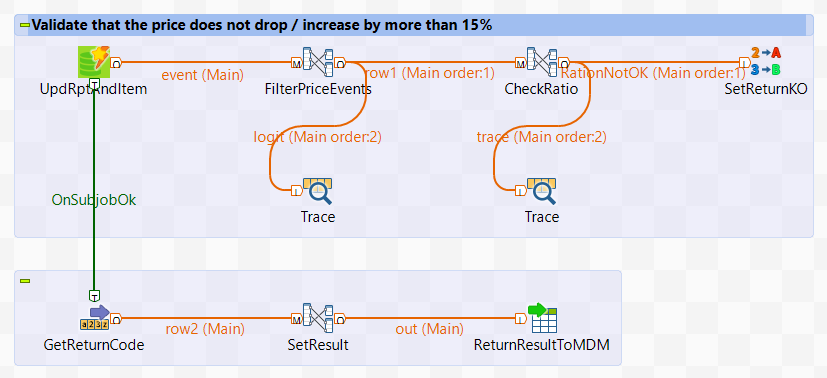
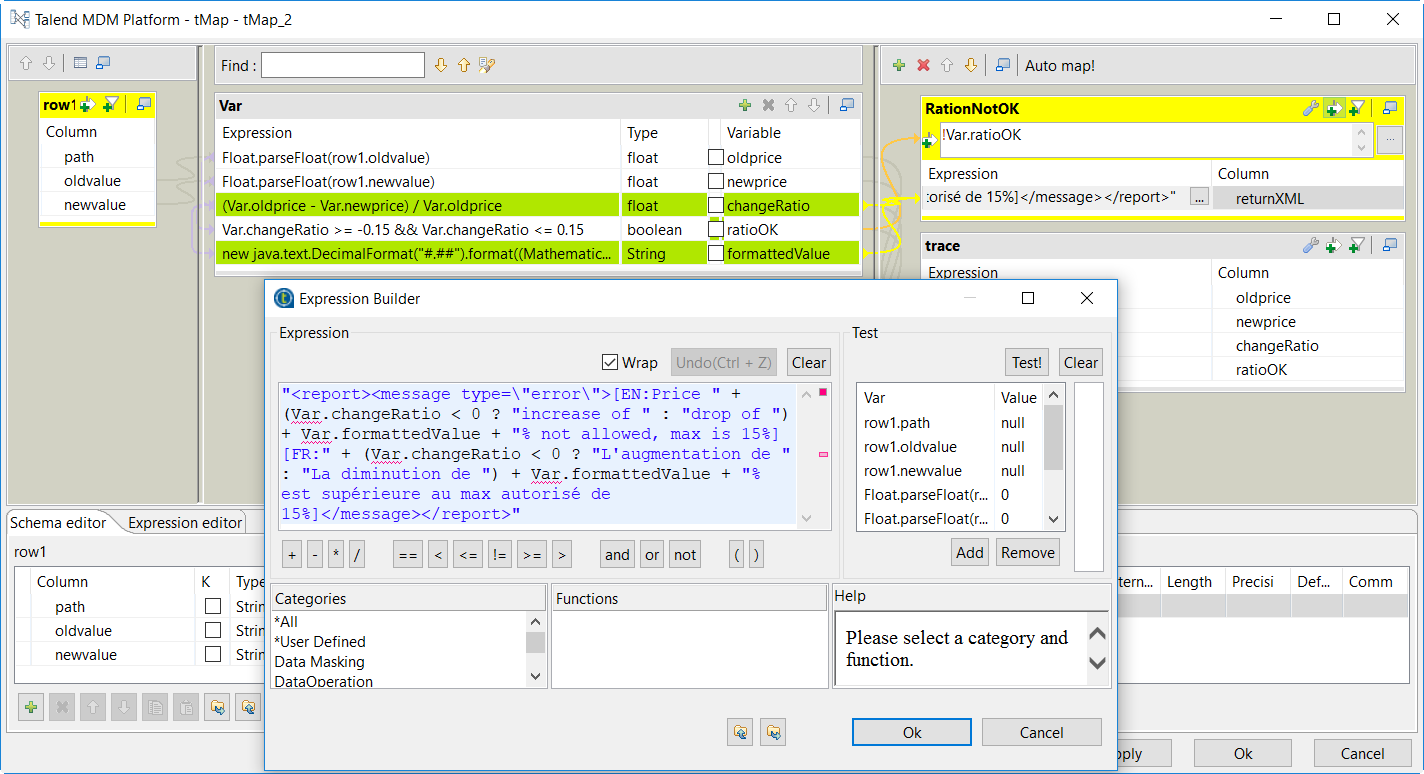
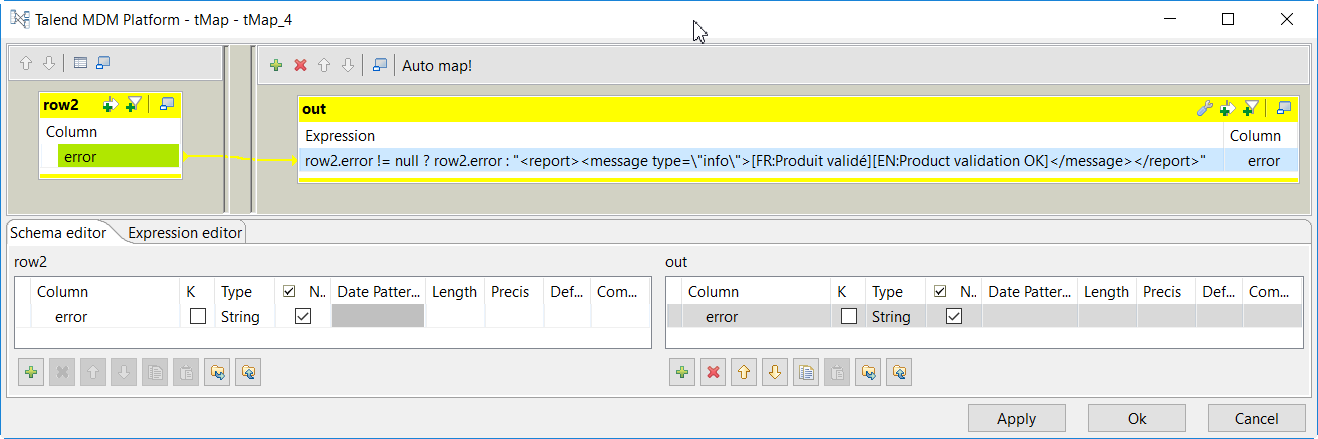
始める前に
- Talend IAM (Talend Identity and Access Management)、TAC(Talend Administration Center)、MDMサーバーがTalend Studio正しくインストールされ、起動し、
- MDMサーバーがローカルにインストールされておらず、デフォルトポート番号8180を選択しなかった場合、[Contexts] (コンテキスト)ビューのコンテキスト変数hostとportの値がTalend StudioのIntegrationパースペクティブで更新されていること。
- 少なくとも次のTalend MDMデモプロジェクト項目、データコンテナーProduct、データモデルProduct、プロセスbeforeSaving_Product、ジョブValidatePriceChange、ビューProduct、ロールDemo_ManagerとDemo_User、およびフォルダーResourceの下のTalend Studioリポジトリーの11個のイメージがMDMサーバーに正しくデプロイされていること。
- Talend Studio内のジョブCreateUsersが正しく実行され、Talend Administration Centerに3つのMDMユーザーが作成され、特定のカスタムロールが割り当てられていること。
- Talend StudioでジョブMDM_LoadAllが正しく実行されており、サンプルデータがエンティティProductFamilyとProductにロードされていること。
前提条件の詳細は、デモプロジェクトを機能させるをご覧ください。



